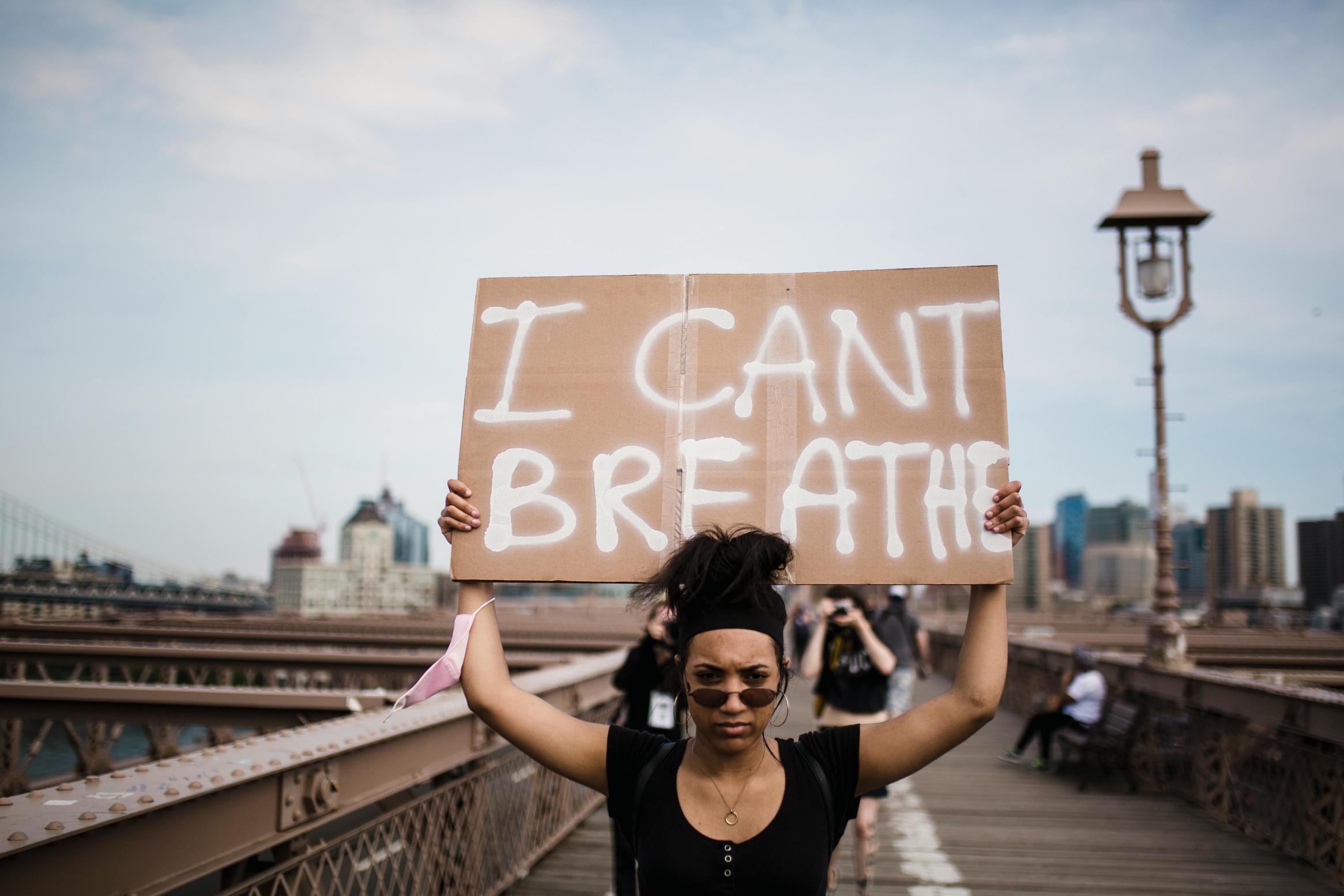Por qué se desconecta mi llamada en WhatsApp en el portátil
Introducción
Las desconexiones repetidas de llamadas en WhatsApp en una laptop pueden llevar a la frustración e ineficiencia, especialmente en comunicaciones profesionales y personales. Entender las causas principales de este problema es esencial para encontrar soluciones efectivas. Este blog profundizará en las diversas razones por las que tus llamadas podrían estar desconectándose en WhatsApp en una laptop y proporcionará consejos prácticos para prevenir que esto ocurra en el futuro.
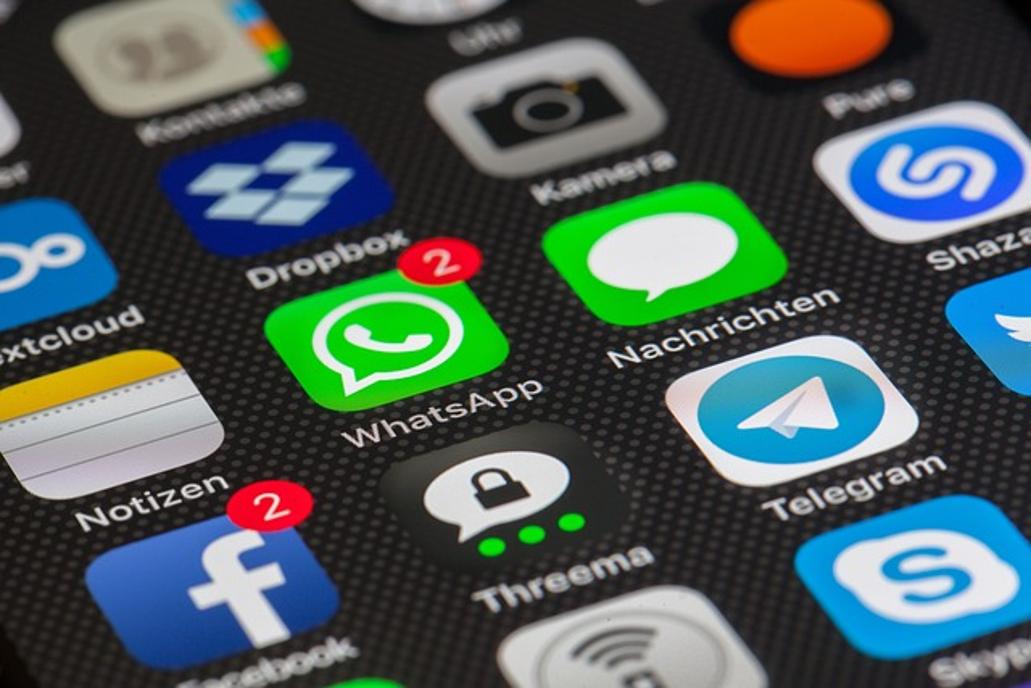
Causas Comunes de las Desconexiones de Llamadas en WhatsApp
Experimentar caídas frecuentes de llamadas en WhatsApp puede deberse a una combinación de problemas de red, fallos de software y problemas de hardware. Identificar estas causas puede ayudarte a abordar el problema de manera más efectiva. Los problemas relacionados con la red son algunos de los culpables más comunes. Una conexión a internet estable y rápida es crucial para llamadas sin interrupciones. Si tu red fluctúa, la calidad de la llamada se ve afectada. Además, las anomalías del software dentro de WhatsApp Desktop o de tu sistema operativo pueden llevar a desconexiones de llamadas. También vale la pena señalar que los factores de hardware y rendimiento, como una laptop sobrecalentada o con poca memoria RAM, pueden afectar la calidad de la llamada. Entender estas causas puede ayudarte a tomar los pasos necesarios para mitigarlas.
Problemas Relacionados con la Red
Verificar la Velocidad y Estabilidad de Internet
Una conexión a internet estable y de alta velocidad es un requisito para llamadas sin interrupciones en WhatsApp. Utiliza herramientas en línea como Speedtest para verificar la velocidad y estabilidad de tu internet. Asegúrate de que tu red cumpla con los requisitos mínimos de velocidad para llamadas VoIP para evitar interrupciones.
Minimizar la Distancia del Router
La distancia entre tu laptop y el router Wi-Fi impacta significativamente la conectividad. Trata de minimizar esta distancia para asegurar una mejor intensidad de la señal. Si es posible, coloca tu laptop en la misma habitación que el router o usa un extensor de rango Wi-Fi para mejorar la intensidad de la señal.
Transición entre Wi-Fi y Ethernet
Cambiar de una conexión inalámbrica a una conexión por cable puede a menudo resolver problemas de conectividad. Los cables Ethernet proporcionan una conexión a internet más estable en comparación con el Wi-Fi. Considera conectar tu laptop directamente al router usando un cable Ethernet para llamadas más confiables en WhatsApp.
Mantenimiento de Software y Sistema
Actualizar WhatsApp Desktop
El software desactualizado puede causar problemas de compatibilidad y errores, lo que genera desconexiones de llamadas. Actualizar regularmente WhatsApp Desktop asegura que tengas las últimas funciones y correcciones de errores. Verifica si hay actualizaciones a través de la aplicación WhatsApp Desktop o en su sitio web oficial.
Actualizaciones del Sistema Operativo y Controladores
Mantener tu sistema operativo y controladores actualizados es vital para un funcionamiento sin problemas. Un SO o controladores desactualizados pueden tener conflictos con WhatsApp Desktop, causando interrupciones en las llamadas. Habilita las actualizaciones automáticas o verifica regularmente si hay actualizaciones manualmente para evitar estos problemas.
Gestionar los Procesos en Segundo Plano
Ejecutar múltiples aplicaciones en segundo plano puede agotar los recursos del sistema, afectando la calidad de la llamada. Cierra aplicaciones y procesos innecesarios para liberar CPU y RAM. Usa el Administrador de Tareas para identificar y terminar tareas que consumen muchos recursos y que podrían interferir con las llamadas en WhatsApp.
Factores de Hardware y Rendimiento
Asegurar la Eficiencia de Enfriamiento
El sobrecalentamiento puede hacer que tu laptop reduzca su rendimiento, resultando en desconexiones de llamadas en WhatsApp. Asegúrate de que el sistema de enfriamiento de tu laptop esté funcionando correctamente. Limpia cualquier polvo de los respiraderos y considera usar una base de enfriamiento para mantener una temperatura óptima.
Comprobar el Sobrecalentamiento de la Laptop
Monitorea regularmente la temperatura de tu laptop usando herramientas de monitorización como HWMonitor. Las altas temperaturas pueden afectar drásticamente el rendimiento. Si notas que tu laptop se sobrecalienta constantemente, puede requerir una inspección más profunda o servicio profesional.
Actualizar RAM y Almacenamiento
La insuficiencia de RAM y almacenamiento puede llevar a un rendimiento más lento y a interrupciones en las llamadas. Actualizar la RAM de tu laptop y cambiar a un SSD puede mejorar el rendimiento general, asegurando llamadas más fluidas en WhatsApp. Esto puede ser particularmente beneficioso para laptops más antiguas.
Guía de Solución de Problemas Paso a Paso
Verificar la Conectividad de la Red
- Verifica la velocidad y estabilidad de tu internet usando Speedtest.
- Asegúrate de que tu laptop esté cerca del router Wi-Fi o conectada vía Ethernet.
Deshabilitar Aplicaciones en Segundo Plano
- Cierra aplicaciones innecesarias usando el Administrador de Tareas.
- Deshabilita aplicaciones de inicio para mejorar el rendimiento del sistema durante las llamadas.
Reiniciar el Router y la Laptop
- Reinicia tu router desenchufándolo durante 10 segundos y luego vuelves a enchufarlo.
- Reinicia tu laptop para eliminar fallos temporales del sistema.
Reinstalar WhatsApp Desktop
- Desinstala WhatsApp Desktop de tu laptop.
- Descarga e instala la última versión desde el sitio web oficial para asegurarte de tener las últimas actualizaciones y correcciones.

Medidas Preventivas
Actualizaciones Regulares de Software
Revisa regularmente si hay actualizaciones para WhatsApp Desktop, tu sistema operativo y controladores. Habilita las actualizaciones automáticas para asegurarte de siempre estar ejecutando las últimas versiones.
Optimización del Sistema
Optimiza tu sistema eliminando regularmente la caché, ejecutando limpiezas de disco y desfragmentando tu disco duro. Considera usar herramientas de optimización del sistema para automatizar este proceso.
Invertir en Equipos de Red de Alta Calidad
Invertir en equipos de red de alta calidad, como routers avanzados y extensores de rango Wi-Fi, puede mejorar la conectividad y reducir significativamente las probabilidades de caídas de llamadas.

Conclusión
Solucionar las desconexiones repetidas de llamadas de WhatsApp en tu laptop requiere un enfoque multifacético. Al entender y abordar los problemas relacionados con la red, mantener tu software y sistema actualizados, y asegurarte de que tu hardware esté en condiciones óptimas, puedes mejorar enormemente tu experiencia de llamadas. El mantenimiento regular y las medidas preventivas son estrategias vitales para prevenir futuras interrupciones y asegurar una comunicación sin problemas.
Preguntas Frecuentes
¿Qué debo hacer si mi llamada de WhatsApp se sigue desconectando?
Verifica tu conexión a internet, cierra aplicaciones innecesarias en segundo plano, reinicia tu router y tu computadora portátil, y asegúrate de que WhatsApp Desktop esté actualizado.
¿Una conexión a internet débil puede causar desconexiones de llamadas en WhatsApp?
Sí, una conexión a internet débil o inestable es una causa común de desconexiones de llamadas en WhatsApp en la computadora portátil.
¿Cómo puedo mejorar el rendimiento de mi computadora portátil para mejores llamadas en WhatsApp?
Actualiza tu sistema operativo y controladores, gestiona los procesos en segundo plano, asegúrate de una refrigeración adecuada y considera actualizar tu memoria RAM y almacenamiento para un mejor rendimiento.